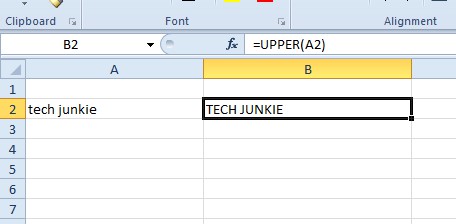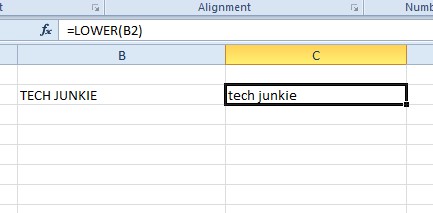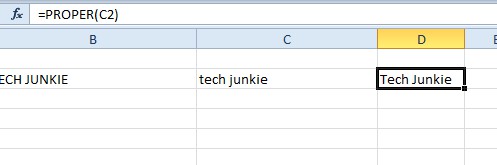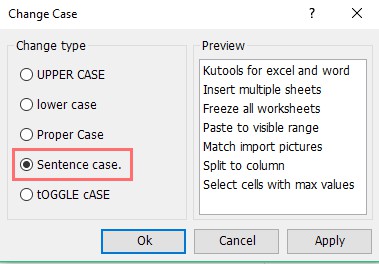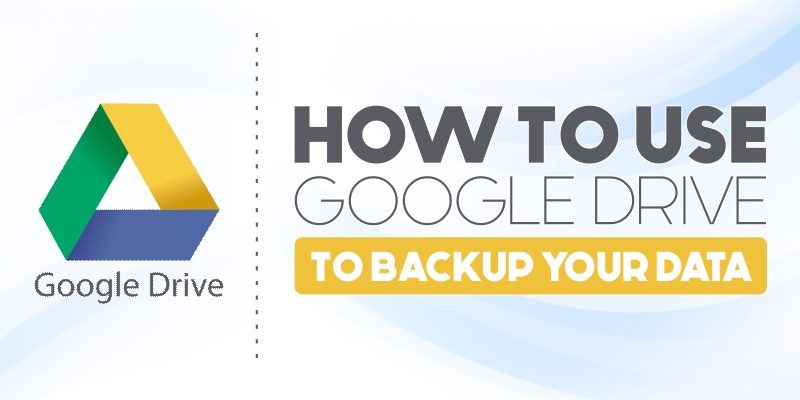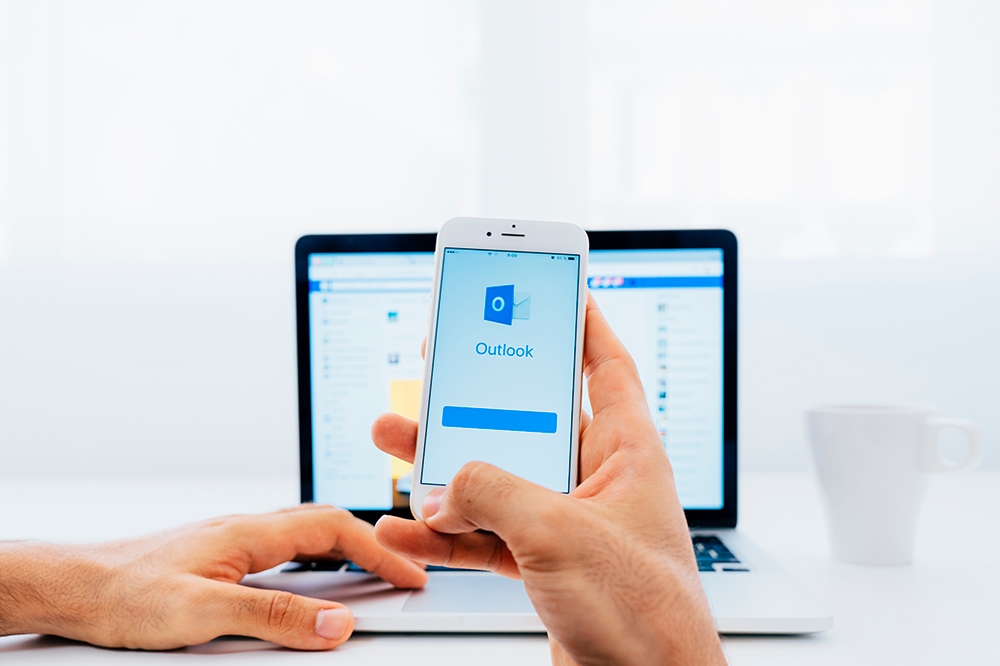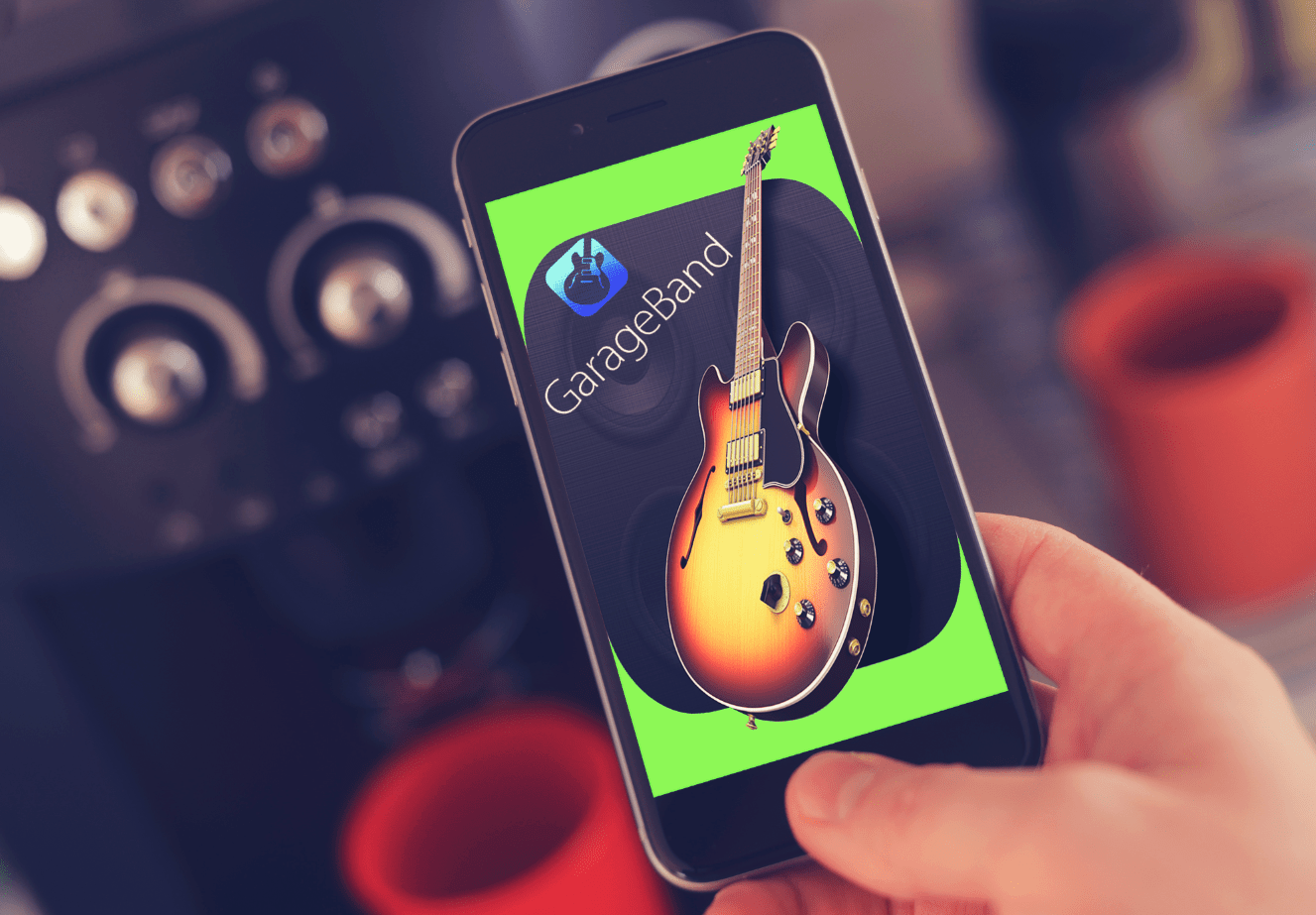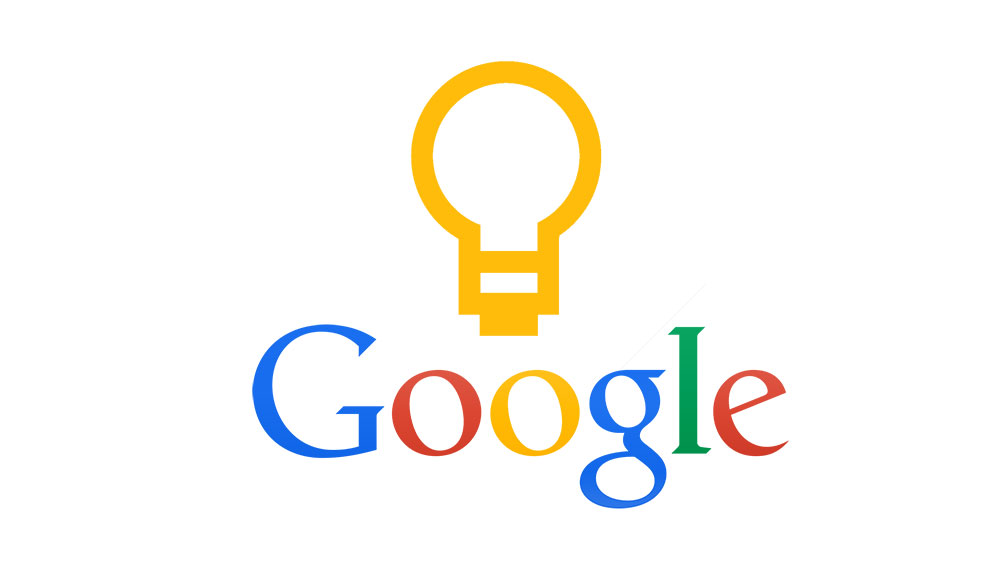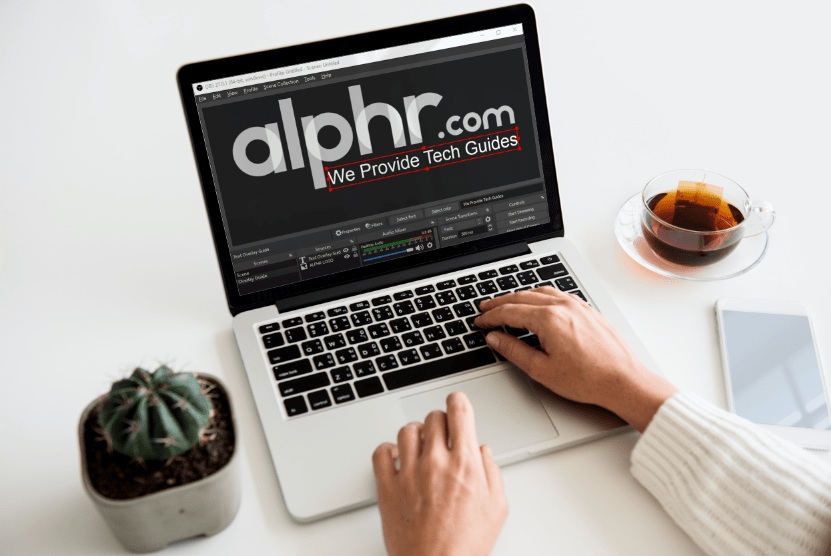Як написати першу літеру з великої літери в клітинках електронної таблиці Excel
Хоча Excel – це в першу чергу програма для електронних таблиць для числових даних, вам часто доведеться вводити текст у клітинки. Будь-яка таблиця електронної таблиці повинна мати заголовки стовпців або рядків. Таким чином, користувачам Excel час від часу потрібно буде змінювати регістр тексту в своїх електронних таблицях. Звичайно, ви можете зробити це, вручну редагуючи вміст осередку за допомогою клавіатури.
Однак Excel також містить кілька функцій, за допомогою яких можна налаштувати регістр тексту. Ми докладно розглянемо їх у цій статті
Як змінити регістр в Excel
Excel має три основні функції, за допомогою яких можна налаштувати регістр тексту в клітинках. Функції, які змінюють регістр ВЕРХНІЙ, НИЖНИЙ, і ВЛАСНО. ВЕРХНІЙ перетворює текст у верхній регістр, НИЖНЯ перетворює його в нижній регістр і ВЛАСНО пишеться з великої першої літери кожного слова в клітинці.
- Щоб отримати уявлення про те, як можна додати ці функції до комірок, відкрийте порожню електронну таблицю Excel і введіть «технічний наркоман‘у камері A2.
- Потім виберіть клітинку B2і введіть «=ВЕРХНІЙ(A2)«на панелі ефектів. Це перетворить текст у A2 до TECH JUNKIE в камеру B2 як показано безпосередньо нижче.
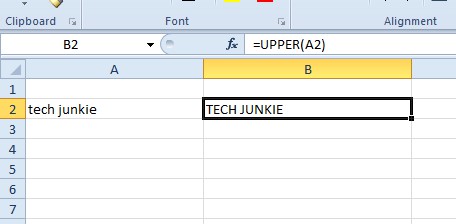
- Тепер натисніть клітинку C2, введіть ‘=НИЖЧИЙ(B2)‘ на панелі ефектів і натисніть кнопку Введіть ключ. Це перетворить текст у B2, TECH JUNKIE, у нижній регістр, як показано нижче.
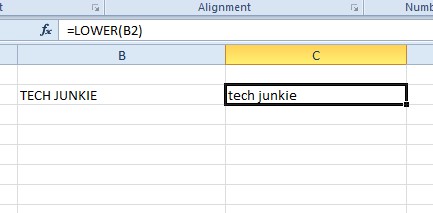
- Далі виберіть комірку D2, введення ‘= ВЛАСНО(C2)‘ на панелі функцій, а потім натисніть кнопку Введіть ключ. Це перетворить текст у C2 до Tech Junkie в D2 як показано нижче. Таким чином, ВЛАСНО функція пише кожне слово в текстовому рядку з великої літери.
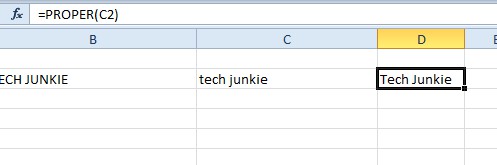
- Зауважте, що вам не потрібно включати посилання на клітинки в ці функції. Натомість ви можете ввести текст безпосередньо у функцію. Наприклад, виберіть клітинку E2 і введіть «=PROPER("технічний наркоман")‘ на панелі ефектів, як показано нижче. Це змінить регістр текстового рядка, включеного у функцію.

Пишіть з великої літери лише перші літери в клітинках електронної таблиці
Основними функціями Excel для редагування регістру тексту є PROPER, UPPER і LOWER. Однак жоден із них не містить лише першу літеру в клітинці електронної таблиці Excel. Тим не менш, ви все ще можете додати формулу до комірки електронної таблиці Excel, яка пише лише першу літеру текстового рядка.
- Як приклад, введіть «це приклад рядка TEXT‘у клітинку А4 вашої електронної таблиці Excel.
- Потім виберіть клітинку B4 у вашій електронній таблиці введіть таку формулу на панелі fx: =ЗАМІНИТИ(НИЖНИЙ(A4),1,1,ВЕРХНІЙ(ЛІВИЙ(A4,1))), а потім натисніть кнопку Введіть клавішу, щоб додати формулу до електронної таблиці. клітинка B4 тепер відредагує текст на «Це приклад текстового рядка‘ як показано на знімку безпосередньо нижче.

Введена формула гарантує, що лише перша літера текстового рядка є верхнім регістром. Ви можете змінити текст у будь-якій клітинці за допомогою формули, налаштувавши посилання на клітинки в дужках. Отже, якби текст був у D11, ви б замінили A4 посиланням на клітинку D11.
Ви також можете вводити текстові рядки безпосередньо у формулу замість посилань на клітинки. Наприклад, виділіть клітинку C4, а потім введіть '=REPLACE(LOWER("це приклад текстового рядка"),1,1,UPPER(LEFT("це приклад рядка TEXT",1)))' у функції бар. C4 також редагує текстовий рядок у формулі майже так само, як B4, як показано на знімку нижче.

Редагувати регістр тексту за допомогою Kutools для Excel
Excel не містить інструмента змінити регістр для редагування тексту. Це було б зручним доповненням до програми, і ви можете додати інструмент Change Case в Excel за допомогою Kutools. Kutools для Excel — це надбудова, яка розширює програму за допомогою багатьох додаткових інструментів. Ви можете випробувати 60-денну версію Kutools, а на сайті ExtendOffice додаток продається за 39,00 доларів США.
Якщо Kutools додано до Excel, ви можете відкрити інструмент «Змінити регістр».
- Спочатку виберіть діапазон комірок, який містить текст для редагування.
- Потім ви можете натиснути вкладку Kutools, натиснути кнопку Текст кнопку та виберіть Змінити регістр з меню, щоб відкрити діалогове вікно Змінити регістр.
- Діалогове вікно Змінити регістр містить а Відмінок вироку опція, яка писатиме лише першу літеру текстового рядка так само, як і ЗАМІНИТИ формула. Тому виберіть Відмінок вироку у діалоговому вікні Змінити регістр.
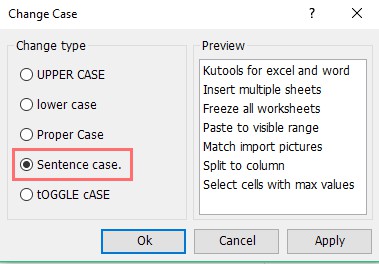
- Попередній перегляд праворуч у вікні показує, як цей параметр буде редагувати вміст вибраної клітинки. Натисніть Застосувати і в порядку щоб підтвердити вибрану опцію.
Ось як ви можете використовувати першу літеру в комірці електронної таблиці Excel за допомогою ЗАМІНИТИ формула та інструмент Change Case в Kutools. Ви також можете писати першу літеру клітинки з великої літери КОНКАТЕНАТИ формула, як показано в цьому відео YouTube.
Використання великих літер у Excel
Незалежно від того, чи користуєтеся ви вбудованими функціями в Excel або стороннім додатком, ви можете легко змінити обпис комірок, не змінюючи їх усі вручну.
Ви форматуєте таблиці Excel для роботи? Чи знаєте ви більш спрощене рішення? Поділіться своїми думками нижче.